Hoe u favoriete ringtones aan uw iPhone kunt toevoegen
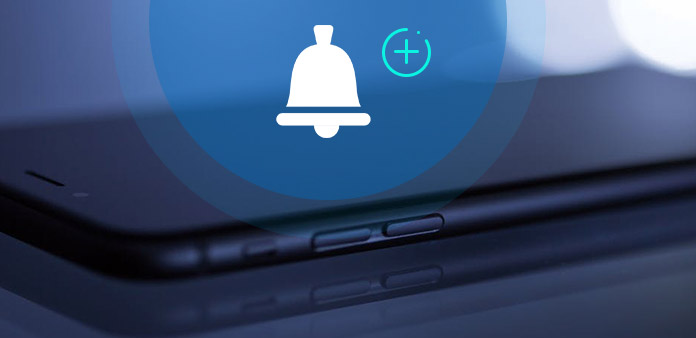
Voor de liedjes die je bewondert, de teksten waar je van houdt en de audiobestanden van je familie, wil je misschien aangepaste beltonen overbrengen naar de iPhone. Je hoeft ze nu niet te kopen bij iTunes Store. Tipard iPhone Transfer Ultimate is de beste methode voor jou.
Deel 1: beltonen toevoegen aan iPhone met iTunes
Wanneer u beltonen naar de iPhone wilt overbrengen of een beltoon voor de iPhone wilt maken, vindt u eerst de vereisten voor de beltonen.
1. Computer met Windows of Mac besturingssysteem
2. USB-kabel om de computer met de iPhone te verbinden
3. De nieuwste versie van iTunes
4. Favoriete liedjes (aanbevolen MP3-indeling)
De stappen om Ringtones naar de iPhone over te zetten met iTunes
Stap 1: Verbind de iPhone met de computer met de gelanceerde iTunes.
Stap 2: Kies de "Tones" en vink de "Sync Tones" optie aan.
Stap 3: geselecteerde tonen en vink de vakjes naast de beltoon aan.
Stap 4: klik op de knop "Toepassen" om Ringtones naar iPhone te synchroniseren.
Als het audiobestand of de muziek op je iPad staat, moet dat draag iPad muziek over naar iTunes of computer Ten eerste kan de hele procedure voor het uploaden van Ringtones naar de iPhone veel gecompliceerder zijn.
Deel 2: zet het audiobestand op de iPhone om in beltonen met Tipard
Tipard iPhone Transfer Ultimate kan beltonen rechtstreeks naar de iPhone uploaden vanaf de computer. En je kunt zelfs muziek overbrengen van iPad / iPod naar iPhone als de iPhone Ringtones of upload de gratis gedownloade of bewerkte muziekbestanden terug naar iTunes.
Deel 3: Ringtones toevoegen aan iPhone met Tipard iPhone Transfer Ultimate
Verbind de iPhone met het programma
Download Tipard iPhone Transfer Ultimate van de officiële website en installeer het programma en start het programma. Sluit uw iPhone aan op de computer met USB-aansluiting.
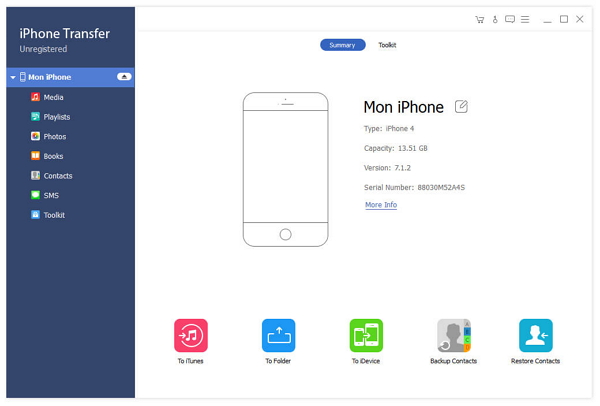
Beltonen toevoegen aan iPhone
En dan kunt u de optie "Media" kiezen in het vervolgkeuzemenu. U kunt de "Ringtones" -optie vinden en selecteren om het item als beltonen van de iPhone uit het programma toe te voegen.
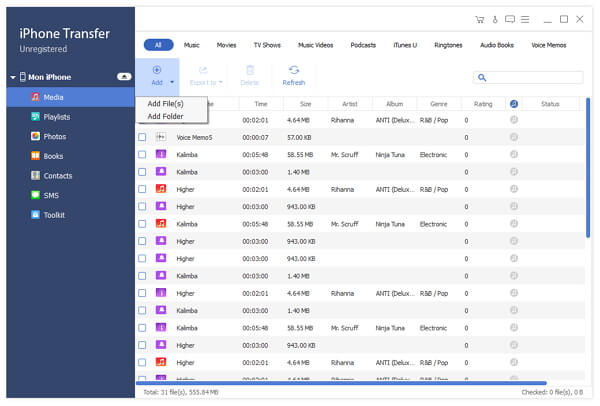
Beltonen uploaden naar iPhone
U kunt op "Item toevoegen" klikken om het enkele audiobestand toe te voegen of kies "Map toevoegen" in het menu "Toevoegen" van het programma. En dan kunt u nu muziek als beltonen naar de iPhone uploaden.
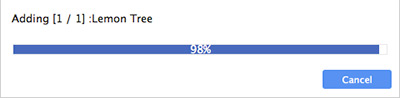

- Breng eenvoudig beltonen over naar de iPhone vanaf de computer, andere iDevices zoals iPod / iPad / iPhone of iTunes
- Laad bepaalde muziek of de hele map als iPhone-beltonen
- Ondersteunt alle iOS-apparaten, inclusief iPhone 12/11/XS/XR/X/8/7/6
- Zeer compatibel met iOS 17







